Quando se trata de roteadores de Askey, podemos dizer que eles fazem seu trabalho perfeitamente bem. Eles fornecem conexão rápida e confiável. Outro sinal de sua qualidade é o fato de que eles produzem roteadores para o Spectrum , um ISP muito conhecido.
Caso você seja um usuário do Spectrum e queira acessar as configurações do roteador ASKEY, este artigo é para você. Vamos explicar as etapas exatas de login do roteador ASKEY e como personalizar sua rede wifi facilmente.
O que você precisa:
- Roteador sem fio Askey
- Computador, smartphone ou tablet
- Acesso à rede sobre wifi ou cabo Ethernet
- Os detalhes do roteador Askey ou detalhes de login de administrador personalizados
Quais são os detalhes padrão do roteador Askey?
Endereço IP do roteador padrão: 192.168.1.1
Nome de usuário padrão: Admin
Senha padrão: Admin
NOTA: Caso seu ISP tenha fornecido detalhes de login de administrador personalizado, use -os para fazer o login.
Como fazer login no roteador Askey?
Certifique -se de ter tudo preparado antes de começar. Isso se aplica à conexão de rede local e aos detalhes de login de administrador personalizados ou padrão . Depois de ter tudo pronto, todo o processo de login do roteador Askey não levará mais de alguns minutos.
Etapa 1 - Conecte -se à rede
O dispositivo que você deseja usar para acessar as configurações do roteador ASKEY precisa ser conectado à rede. Recomendamos o uso da conexão com fio, mas se você estiver usando um dispositivo sem portas Ethernet , conecte -se ao WiFi.
Esta etapa é importante porque, para acessar as configurações do roteador, você precisa estar conectado. Se o dispositivo não estiver conectado à rede, o login do roteador Askey não terá sucesso.
Etapa 2 - Almoço um navegador da web
A página de administração do roteador ASKEY pode ser acessada usando um navegador da web em nosso dispositivo. Ele abrirá a interface baseada na Web e tornará o gerenciamento de roteador e rede o mais fácil possível.
Portanto, se você tiver Google Chrome, Mozilla Firefox ou outro navegador no seu dispositivo, basta abri -lo e passar para a próxima etapa.
Etapa 3 - Digite o IP padrão do Askey na barra de endereço
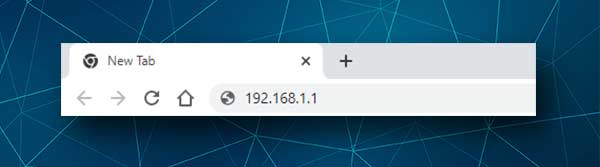
O IP padrão do Askey é 192.168.1.1 e você precisa digitá -lo na barra de endereços dos navegadores. Se o IP estiver correto, a página de login do Askey aparecerá.
No entanto, se a página de login não aparecer, você precisará verificar se o dispositivo está conectado à rede ou encontrar o IP do roteador sozinho.
Etapa 4 - Digite os detalhes de login do administrador do Askey
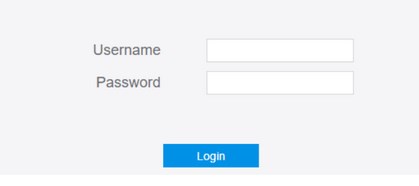
Quando você vir a página de login do ASKEY Admin, você será solicitado a inserir o nome de usuário e a senha do Admin . Portanto, digite o administrador nos dois campos e clique em Login . Se estes estiverem corretos, ou seja, você não os trocou antes, você deve ser levado para o painel administrativo do roteador.
Etapa 5 - Comece a gerenciar as configurações do Askey
E agora, você terá a possibilidade de gerenciar facilmente suas configurações de rede doméstica sem fio. No entanto, há algumas coisas que você precisa fazer primeiro, caso ainda não as tenha feito antes.
Primeiro, você precisa alterar a senha de login do administrador. Por que? Bem, é fácil encontrar os detalhes de login padrão, para que qualquer pessoa já conectada à sua rede sem fio possa acessar facilmente as configurações do roteador , e você definitivamente não quer que isso aconteça.
Em seguida, você pode alterar o nome da rede sem fio e a senha. Todos nós queremos ter um nome de rede legal e é bom alterar a senha sem fio de vez em quando. Então, vamos ver como você pode fazer isso depois de fazer login no seu roteador Askey.
Como alterar a senha de administrador do Askey padrão?
Ao fazer login no seu roteador ASKEY com sucesso, dê uma olhada no canto superior direito da tela e você verá o link Alterar senha .
Ao clicar nele, você será levado para a seção Alteração da senha de login do roteador .
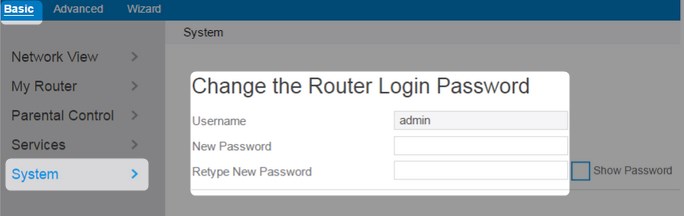
Basta digitar a nova senha nos campos correspondentes e clicar em Aplicar .
Provavelmente, você será registrado na página de administração do roteador agora, então faça o login com a nova senha e continue na próxima etapa.
Como alterar o nome e a senha do Askey Wi -Fi?
Depois de fazer login no seu roteador sem fio Askey, clique no Basic e selecione meu roteador no menu esquerdo.
Quando se expandir, clique em Wireless e você verá os campos onde precisará inserir o novo nome da rede (SSID) e senha sem fio (tecla).
Faça as alterações para as redes de 2,4 GHz e de 5 GHz, apenas crie SSIDs diferentes (nomes de rede).
Depois de terminar, clique no botão Aplicar para salvar as alterações.
Palavras finais
Depois de fazer login no seu roteador Askey e alterar algumas das configurações padrão, você saberá como fazê -lo novamente sem ajuda. Se você deseja protegê-lo mais , pode desativar o WPS, ativar o firewall embutido, alterar o endereço IP do roteador padrão e fazer outras alterações onde cada uma delas é uma camada adicional de segurança para sua rede.
No entanto, antes de fazer as alterações, recomendamos criar um backup das configurações atuais do roteador Askey. Além disso, se você decidir alterar a senha de administrador padrão, lembre -se de lembrar ou escreva a nova senha do administrador e salve -a. Você precisará disso no futuro, com certeza.
